使用 Embedded Coder 生成代码
此示例说明如何为 Simulink® 模型选择系统目标文件、配置模型参数、为嵌入式系统生成 C 代码,以及查看生成的文件。
该模型代表为触发子系统馈送信号的一个 8 位计数器,该子系统由常量模块 INC、LIMIT 和 RESET 进行参数化。Input 和 Output 代表模型的 I/O。Amplifier 子系统按增益因子 K 放大输入信号,当信号 equal_to_count 为 true 时,增益因子将会更新。
1.打开模型。
model='EmbeddedCoderIntro';
open_system(model)
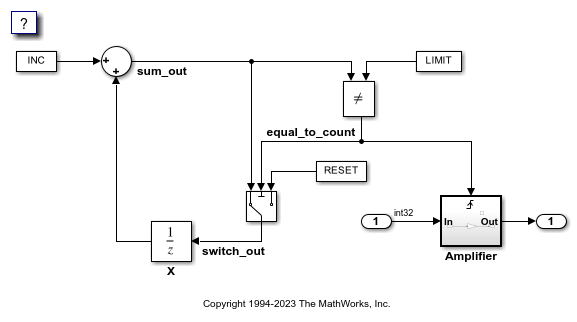
2.打开“模型配置参数”对话框。
cs = getActiveConfigSet(model); openDialog(cs);
3.选择代码生成选项卡。
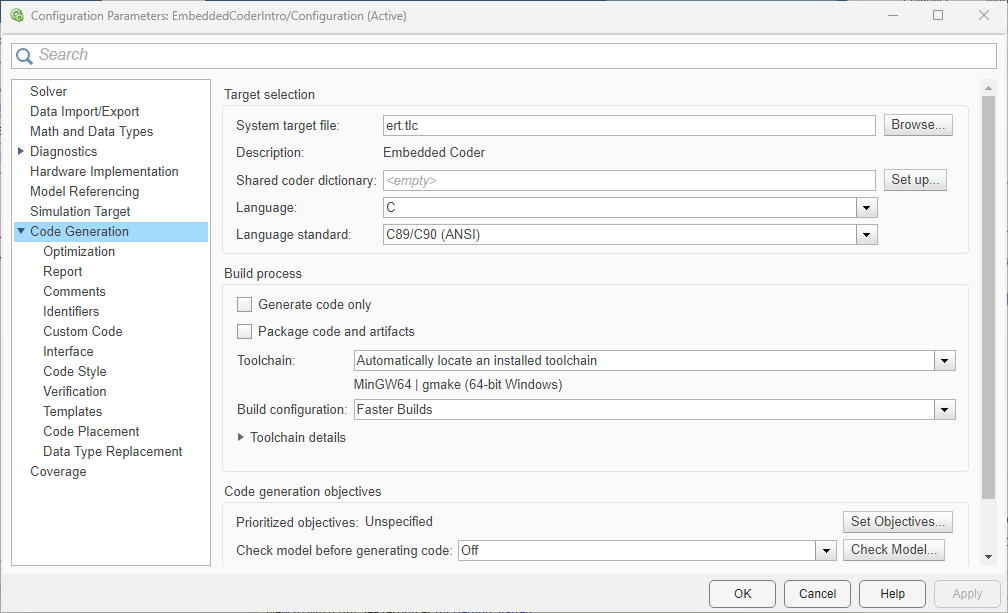
4.要选择系统目标文件,请在目标选择窗格中,点击浏览。您可以为特定目标环境或目的生成代码。有些内置的目标选项是由系统目标文件提供的,这些文件控制目标环境的代码生成过程。
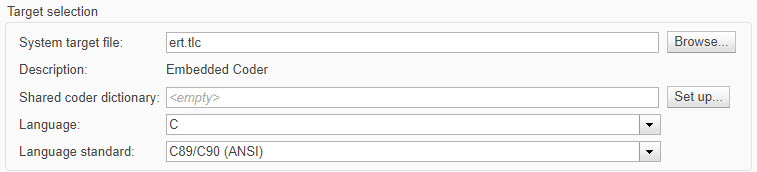
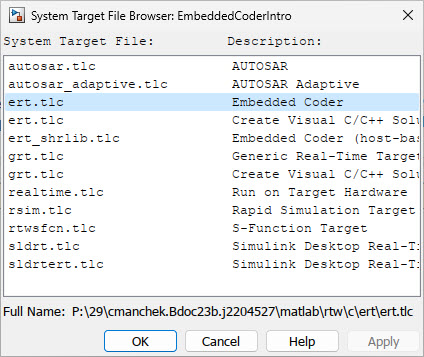
5.选择嵌入式实时(ERT) 系统目标文件,然后点击应用。
ERT 系统目标文件支持实用工具,您可以使用该实用工具根据应用程序目标来指定代码生成设置并设定其优先级。
6.在代码生成顾问窗格中,点击设置目标。
您可以为生成的代码设置目标并确定各目标的优先级。例如,虽然代码可追溯性可能是应用程序的非常重要的标准,但您出于代码执行效率的考虑,可能不希望让代码可追溯性具有高优先级。

7.在设置目标窗格中,选择执行效率和可追溯性。点击确定。
您可以在生成代码之前选择目标组合并对其进行优先排序。
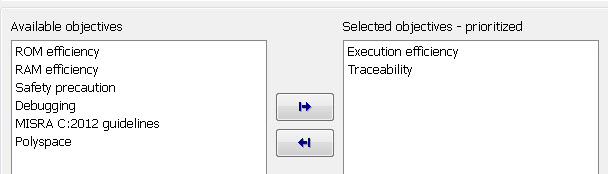
8.在模型窗口中,使用以下选项之一启动模型的代码生成和编译过程:
点击“编译模型”按钮。
按 Ctrl+B。
从 MATLAB® 命令行调用
slbuild命令。
9.查看代码生成报告。
该报告包括 EmbeddedCoderIntro.c、关联的实用工具和头文件以及可追溯性和验证报告。
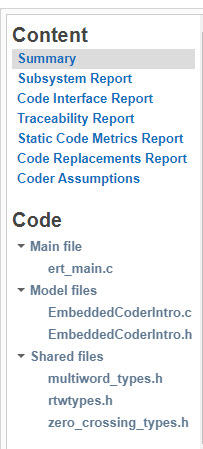
以下图窗包含 EmbeddedCoderIntro.c 的一部分
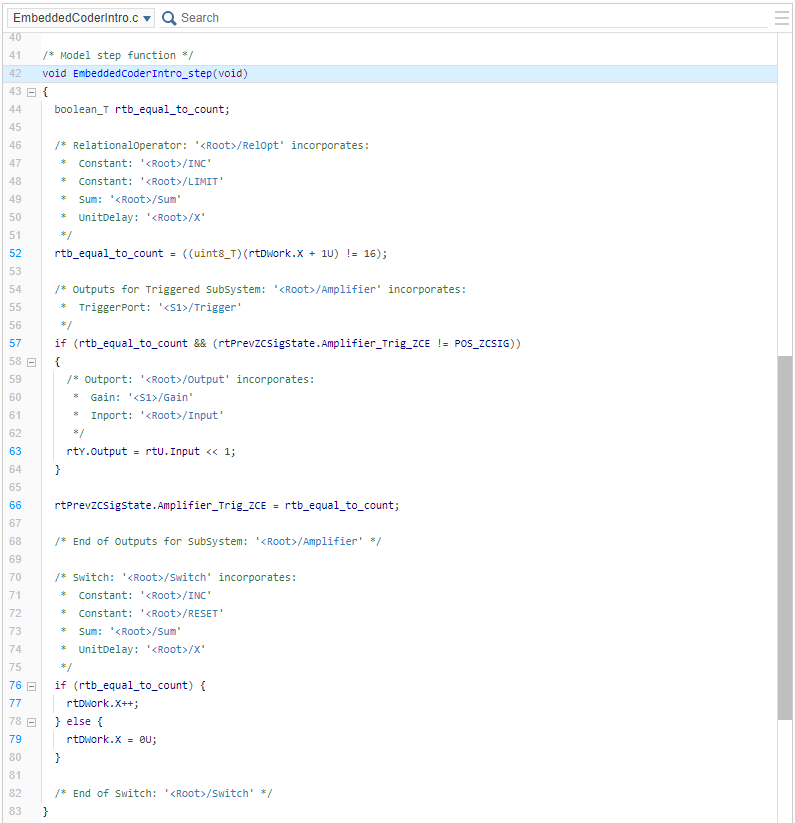
10.关闭模型。
bdclose(model)